Samsung Galaxy S20 merupakan lineup termurah diantara seri lainnya. Keunggulan dari smartphone ini adalah bagian layarnya dimana membawa lebar 6.2 inches dengan resolusi 1440 x 3200 pixel.
Selain itu membawa fitur baru layar 120Hz yang membuat pengalaman menggunakan smartphone lebih smooth. Fitur unggulan lainnya adalah Android 10.0 yang dibekali interface One UI 2 dimana membawa banyak perubahan.
Fitur yang sering digunakan pada semuah smartphone adalah screenshot atau tangkapan layarnya. One UI 2 membawa beberapa perubahan cara screenshot pada seri Samsung Galaxy S20. Perbedaan cara screeenshot juga bisa ditemui pada seri Realme X50 5G dari seri pendahulunya.
Salah satu yang cukup menarik adalah palm swipe to capture. Pengguna bisa secara cepat mengambil tangkapan layar cukup dengan menggeser tangan secara horizontal. Tentu seluruh hasil tangkapan layarnya akan tersimpan secara langsung menuju galeri.
Cara Screenshot Samsung Galaxy S20
Hasil screenshot Samsung Galaxy S20 memiliki resolusi maksimal 1440 x 3200 pixel menyesuaikan layarnya. Tentunya hasil resolusinya jauh lebih besar jika dibandingkan dengan hasil screenshot Vivo Y12.
1. Screenshot Samsung Galaxy S20 Dengan Tombol Fisik
Cara pertama adalah menggunakan tombol fisik, seperti yang kita tahu tata letak tombol pada Samsung Galaxy S20 memang berdekatan dan dipindahkan ke bagian kanan.

- Tentukan area layar yang akan diambil gambarnya.
- Tekan tombol power dan volume bawah secara bersamaan.
- Layar berkedip kemudian muncul menu dibawah layar
- Melalui menu tersebut kita bisa melihat hasil dan juga melakukan editing.
- Seluruh tangkapan layar tersimpan otomatis di galeri.
2. Cara Screenshot Panjang Samsung Galaxy S20
One UI 2 memiliki fitur smart capture yang dapat digunakan untuk screenshot panjang pada smartphone Samsung Galaxy S20. Aktifkan terlebih dahulu opsi smart capture agar bisa menangkap seluruh bagian layar.
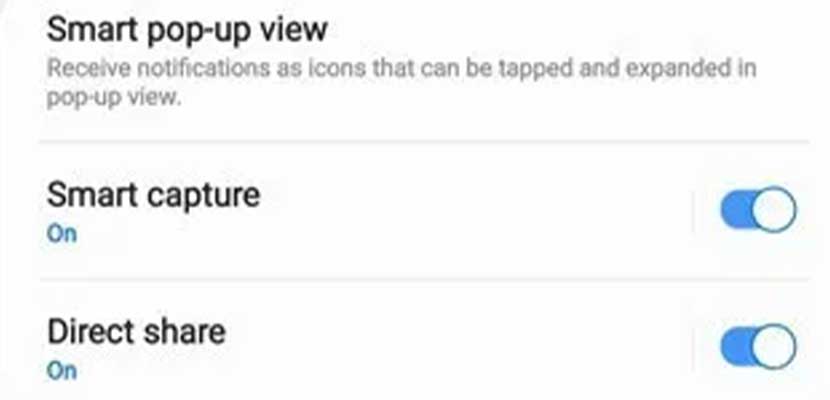
- Buka Setting.
- Masuk ke Advanced settings.
- Cari kemudian aktifkan fitur Smart capture.
- Pilih area layar.
- Tekan Power + Volume down untuk membuka menu Smart capture.
- Tap opsi Scroll capture dibawah layar.
- Scroll sampai bagian layar yang di inginkan.
3. Menggunakan Fitur Palm Swipe To Capture
Kemudahan juga diberikan karena ada fitur gesture untuk mengambil screenshot secara langsung.
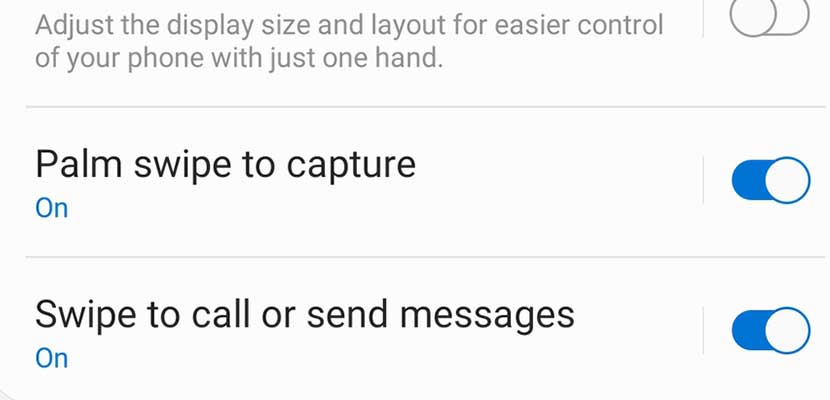
- Buka Pengaturan.
- Cari dan aktifkan Palm swipe to capture.
- Pilih area layar yang diinginkan.
- Geser atau swipe tangan secara horizontal dari arah kanan ke kiri atau sebaliknya.
- Otomatis akan menangkap gambar layar dan tersimpan pada galeri.
KESIMPULAN
Dari ketiga cara screenshot Samsung Galaxy S20 diatas memang lebih mudah menggunakan kombinasi tombol. Namun kalian juga bisa menggunakan fasilitas gesture maupun penangkapan layar pintar dari Samsung. Apabila kalian memiliki masalah atau kesulitan ketika melakukan screenshot silahkan share dibawah ini ya.
